Как снять защиту с файла опен офис
Обновлено: 05.07.2024
Короче говоря, нет. Альтернативный компакт-диск содержит сжатые пакеты .deb & amp; установщик из Debian, тогда как на компакт-диске на рабочем столе есть изображение squashfs из распакованной файловой системы, которое копируется. Используемое сжатие отличается, поэтому rsync или zsync не будут работать.
4 ответа
Я нашел очень простой способ разблокировать лист (открытый офис 1.0), но должен быть подобным на других версиях.
- Расширение изменения .ods к .zip
- разархивируйте файл в папке.
- Найдите файл document.xml или content.xml, который это содержит.
Отредактируйте этот XML-файл для нахождения чего-то вроде этого:
table:name="*****" table:style-name="ta1" table:protected="true" table:protection-key="wUuUTMMJGNiaa2+yng4cFP6WeFg="
удалите эти два элемента:
скопируйте измененный document.xml в исходном zip-файле отдают .ods расширение того файла, Это сделано: Ваш лист больше не защищается!
Я нашел более легкий способ разблокировать электронную таблицу, изменяющую предложение, данное @user380090:
- Расширение изменения .ods к .zip
- Извлеките .zip файл в менеджере Архива использования папки
- Откройтесь: файл content.xml с Устройством записи
- Найдите: table:protected = "верный"
- Изменитесь "верный" для "лжи"
- Сохраните файл content.xml и закройте Устройство записи
- Из Файлов, перетаскивание ранее измененный файл content.xml в .zip файл
- Измените расширение от .zip до .ods
Документ теперь незащищен, и можно отредактировать его.
Открытие файла .ods с правами root по-прежнему не позволит вам извлечь содержимое файла, поскольку они зашифрованы, что не под силу пользователю root.
Этот пост списка рассылки также ясно показывает, что пароль получен с использованием PBKDF2 , что означает, что перебор будет намного медленнее с достаточным большим количеством итераций.
Поскольку файлы .ods - это просто Zip-файлы, я попытался зашифровать файл и извлечь его содержимое. Как и ожидалось, содержимое документа зашифровано и неотличимо от случайных байтов. Конечно, существуют некоторые незашифрованные метаданные, одним из которых является META-INF/manifest.xml . Мой пример зашифрованной электронной таблицы содержал следующие заинтересованные части:
Из этого мы можем узнать, что LibreOffice использует алгоритм хеширования SHA256 для проверки целостности данных, AES256 в режиме CBC [ 116]. 32-байтовый пароль получен из вашего пароля с использованием PBKDF2 с 1024 итерациями.
Здесь доступна статья по расшифровке ODF-файлов , они содержат полезную информацию для создания собственного брутфорсера, но, вероятно, не подходят для обычного пользователя.
Как и в большинстве продуктов шифрования, восстановление пароля практически невозможно. Я предлагаю:
Ответ был основан на разговоре, который я имел с ФП в комментариях
Нет способа обойти пароль, потому что, если бы это было возможно, он полностью победил бы цель наличие защищенного паролем документа (только те, кто не хочет использовать пароль для прохождения, являются теми, кто имеет пароль). Единственный вариант - использовать взломщик паролей. Этот метод допустим , если , и , только если вы являетесь владельцем документа или лицо, отправившее вам документ, дало вам разрешение на взлом пароля. Но, конечно, в наши дни никому нет дела до того, чтобы быть на правой стороне закона: P
Так что, если вы все еще заинтересованы в этом, вот еще один недостаток этой техники (ууу!): занимает очень много времени, потому что он должен найти каждую возможную комбинацию пароля. Здесь приведена просто базовая математика: если для ввода пароля требуется 1 миллисекунда, а пароль закодирован в ASCII длиной 5 символов, то для его поиска потребуется 56 недель. Если у вас очень быстрый компьютер (может быть, даже суперкомпьютер), это может занять около 5-10 микросекунд на пароль, поэтому для его расчета потребуется 1,5-3 дня. Если вы используете графическую карту вместо своего ЦП, он сможет вычислять пароли намного быстрее, так как графические процессоры обычно имеют около 300-2000 ядер.
Другая проблема, характерная для паролей OpenOffice, заключается в том, что OpenOffice имеет очень хорошие методы шифрования, что делает его намного длиннее и сложнее для поиска паролей. Это означает, что сработает только атака грубой силы (самая медленная атака)!
РЕДАКТИРОВАТЬ 2 : Лекенштейн опубликовал способ лучший способ сделать это, чем использовать ненадежный файл .exe. Я настоятельно рекомендую использовать его вместо этого!
Время от времени ко мне попадают файлы Excel страницы которых защищены от изменений. Авторы таким способом пытаются защитить документ от внесения изменений. Если бы у вас был пароль, то вы могли поступить как на рисунке ниже.
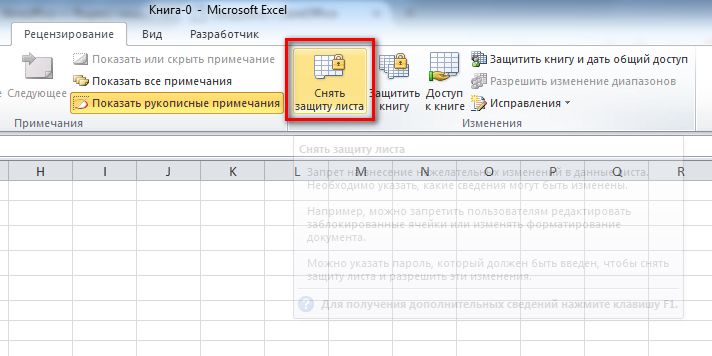
Но эта статья для тех у кого пароля нет, а снять защиту с листа Excel очень надо.
Как снять защиту от редактирования с листа книги Excel с помощью офисного пакета программ OpenOffice
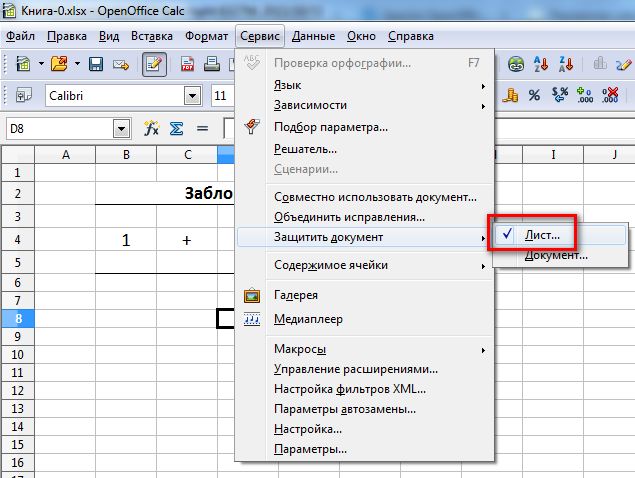
Я так понимаю, что разработчики OpenOffice чихать хотели на защиту, которую придумали в компании MicroSoft. К слову сказать, подобные манипуляции с другим бесплатным пакетом LibreOffice желаемого результата не принесут. То есть при попытке разблокировки у вас запросят пароль, как и в случае использования оригинального MicroSoft Office.
Разблокировка данным способом проводилась с использованием OpenOffice версии 4.1.2 от 28 октября 2015
Как снять защиту от редактирования листа Excel с помощью макроса MicroSoft Office
Будем снимать защиту от редактирования с листов Excel с помощью самой же программы Excel. Для это воспользуемся встроенной поддержкой макросов.
Если у вас нет вкладки для разработчиков, то включите ее в настройках:
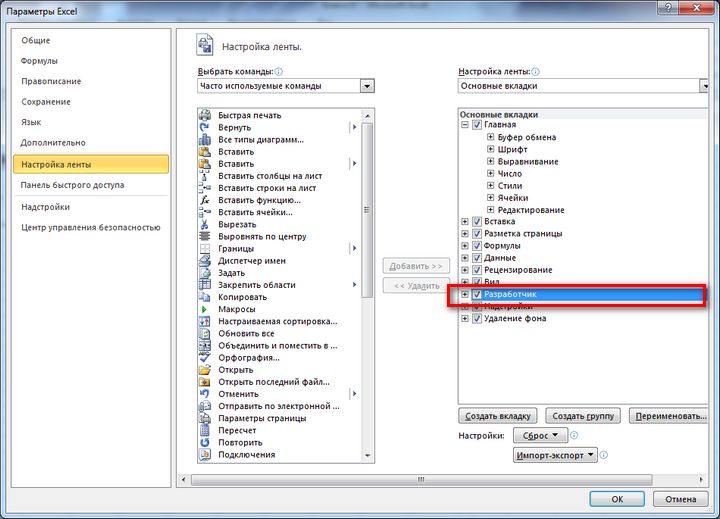
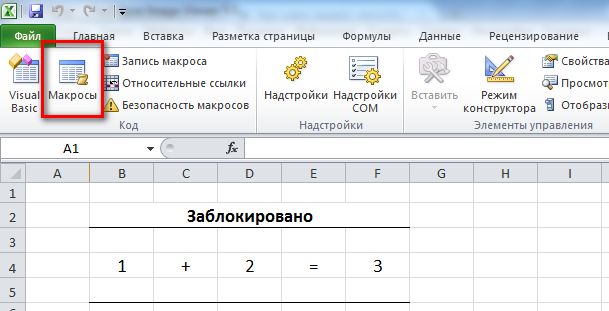
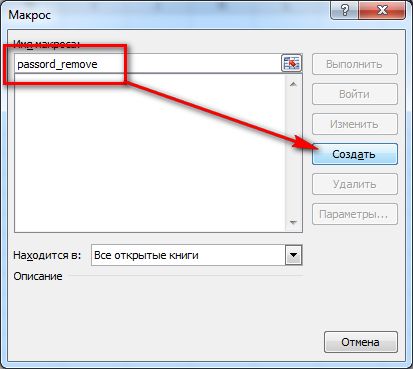
В появившемся окне
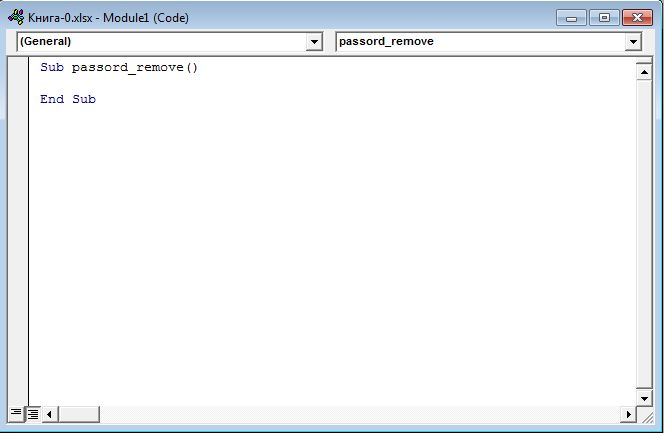
вставляем следующий код:
У вас должно получиться примерно так:
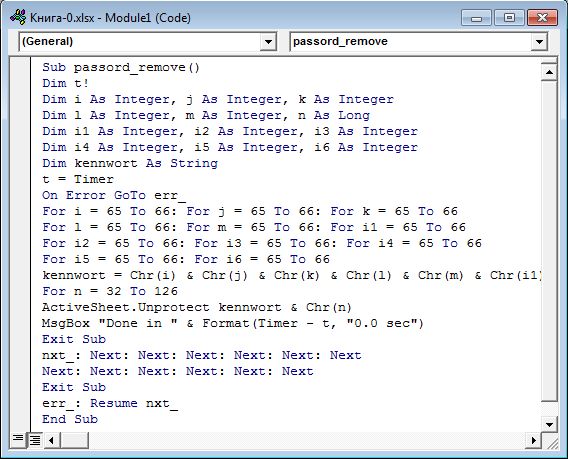
Закрываем главное окно:
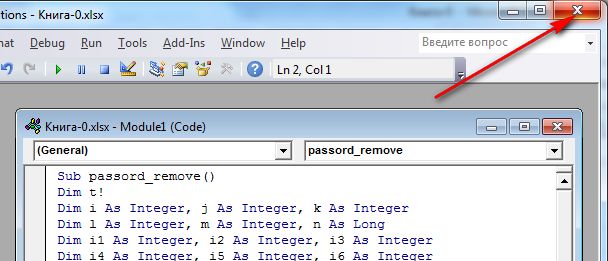
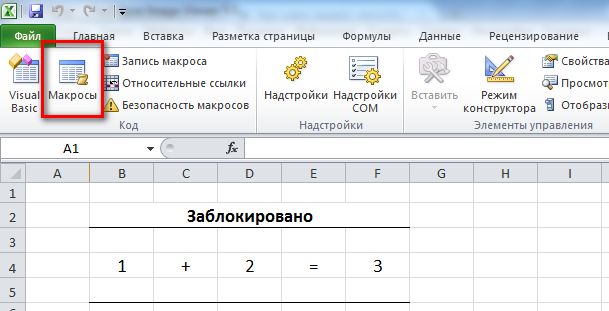
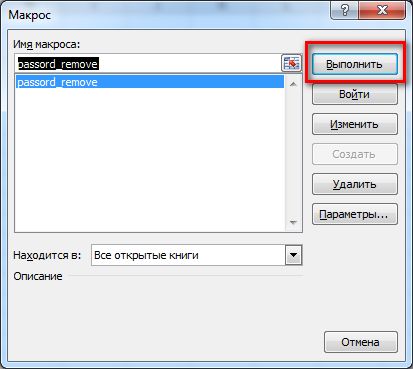
Через некоторое время вы получите уведомление, что все готово:
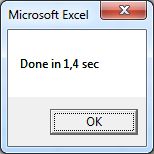
Осталось только сохранить файл. При этом Excel спросит вас сохранять ли макрос:

Разблокировка данным способом проводилась с помощью MicroSoft Office Excel 2010.
Разблокировка с помощью архиватора и текстового редактора
Это способ для тех, кто хочет знать как защита от редактирования устроена изнутри.
Измените расширение файла XLSX на ZIP.
Если у вас файл в формате XLS, то в начале, чтобы воспользоваться этим способом, сохраните его в XLSX.
Откройте файл в архиваторе, я буду использовать бесплатный BandZip.
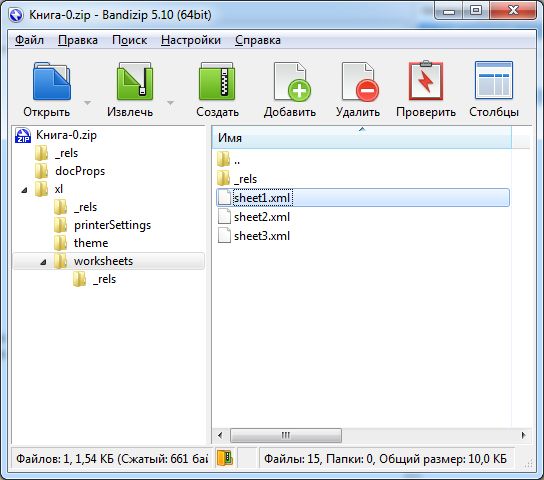
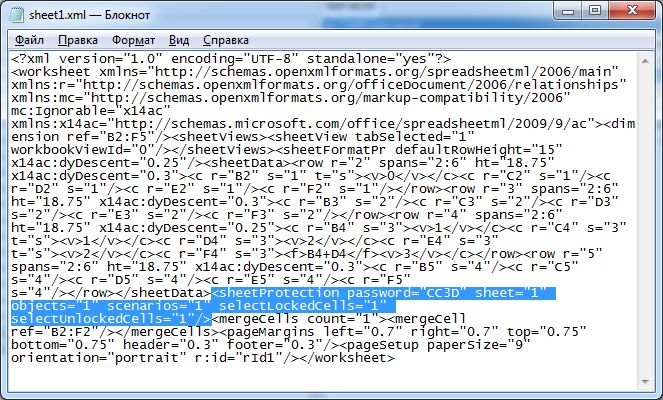
Найдите в тексте секцию <sheetProtection password= и удалите её полностью до закрывающей скобки. Сохраните изменения и переместите файл обратно в архив.
Измените расширение архива на XLSX. Теперь вы можете свободно редактировать этот файл в MicroSoft Office Excel. Если листов с защитой от редактирования в книге Excel много, по описанную процедуру нужно проделать с каждым из них.
Выводы о защите от редактирования листов книги Excel
Поставили защиту и забыли пароль? Или по другой причине, вам нужно снять защиту с листа или книги Excel. Нет ничего проще.

Первый способ, используя Блокнот
1. Переименуйте файл, изменив расширение с .xlsx на .zip.



3. Копируйте, в папку с исходным файлом, файл sheet1, или тот который у вас защищен, или файл workbook.xml из папки xl, если защита на книге.
* Для снятия защиты с листа: <sheetProtection и удалите целиком текст строки в файле <sheetProtection . > вместе со скобками;
* Для снятия защиты с книги: <workbookProtection и удалите целиком текст строки в файле <workbookProtection . > вместе со скобками.
5. Сохраните файл(-ы) и перенесите его обратно в архив.
6. Верните файлу исходное расширение .xlsx.
Второй способ, через с Google Диск
1. Откройте в браузере Google Диск (нужно иметь аккаунт).
2. Перетащите в него защищённый файл.

Готово. Защита будет снята и с листов и с книги целиком.
Интересное по теме Excel:

MS, Libreoffice & Google docs
466 постов 12.7K подписчика
Правила сообщества
2. Публиковать посты соответствующие тематике сообщества
3. Проявлять уважение к пользователям
4. Не допускается публикация постов с вопросами, ответы на которые легко найти с помощью любого поискового сайта.
По интересующим вопросам можно обратиться к автору поста схожей тематики, либо к пользователям в комментариях
Важно - сообщество призвано помочь, а не постебаться над постами авторов! Помните, не все обладают 100 процентными знаниями и навыками работы с Office. Хотя вы и можете написать, что вы знали об описываемом приёме раньше, пост неинтересный и т.п. и т.д., просьба воздержаться от подобных комментариев, вместо этого предложите способ лучше, либо дополните его своей полезной информацией и вам будут благодарны пользователи.
Утверждения вроде "пост - отстой", это оскорбление автора и будет наказываться баном.
Судьба свела с довольно частыми просьбами пользователей о снятии защиты от редактирования с таблиц и иногда документов, что вдохновило на небольшой скрипт на питоне, автоматизирующий этот процесс для файлов MS Excel (.xlsx) и MS Word (.docx). Если вам нужно снять блокировку с файлов старого формата (.xls и .doc), просто пересохраните их в новом формате
Установка и использование
Для использования данного скрипта вам понадобится Python (скачать с официального сайта), он и будет запускать данный скрипт. Просто запускаем установщик, жмём Install Now и ждём завершения установки
Далее скачиваем сам скрипт. Если Python установился удачно, скрипт должен запускаться автоматически
Есть два варианта использования скрипта:
• Перетащить файл для разблокировки прямиком на скрипт:

• Запустить скрипт двойным кликом и во всплывающем окне выбрать нужный файл:

В обоих случаях вас должно встретить уведомление о результате операции:

Скрипт мой, тег моё)

Т.е. спец-ы просто открывали присланные мною файлы, в меню снимали защиту,
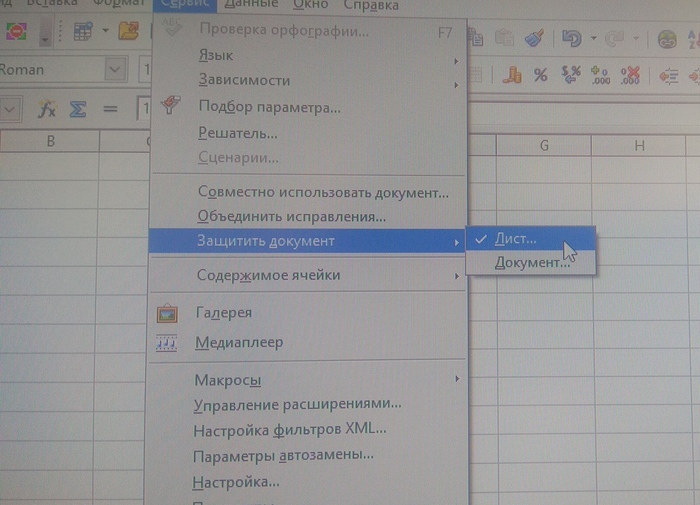
никакого запроса пароля нет, они опять редактировали всё по своему усмотрению и удобству. С тех пор идею я эту забраковал, приучить к порядку большинство из спец-ов всё же удалось, но некоторые из них просто непробиваемые. И если спец-т (уже ученый) уходит в отпуск, его замещающий пришлет отчет обязательно по-своему/по своей форме.
Так что, если забыли пароль, то просто попробуйте открыть файл OpenOffice и снять защиту.
Поставили защиту и забыли пароль? Или по другой причине, вам нужно снять защиту с листа или книги Excel. Нет ничего проще.

Первый способ, используя Блокнот
1. Переименуйте файл, изменив расширение с .xlsx на .zip.



3. Копируйте, в папку с исходным файлом, файл sheet1, или тот который у вас защищен, или файл workbook.xml из папки xl, если защита на книге.
* Для снятия защиты с листа: <sheetProtection и удалите целиком текст строки в файле <sheetProtection . > вместе со скобками;
* Для снятия защиты с книги: <workbookProtection и удалите целиком текст строки в файле <workbookProtection . > вместе со скобками.
5. Сохраните файл(-ы) и перенесите его обратно в архив.
6. Верните файлу исходное расширение .xlsx.
Второй способ, через с Google Диск
1. Откройте в браузере Google Диск (нужно иметь аккаунт).
2. Перетащите в него защищённый файл.

Готово. Защита будет снята и с листов и с книги целиком.
Интересное по теме Excel:

MS, Libreoffice & Google docs
466 постов 12.7K подписчика
Правила сообщества
2. Публиковать посты соответствующие тематике сообщества
3. Проявлять уважение к пользователям
4. Не допускается публикация постов с вопросами, ответы на которые легко найти с помощью любого поискового сайта.
По интересующим вопросам можно обратиться к автору поста схожей тематики, либо к пользователям в комментариях
Важно - сообщество призвано помочь, а не постебаться над постами авторов! Помните, не все обладают 100 процентными знаниями и навыками работы с Office. Хотя вы и можете написать, что вы знали об описываемом приёме раньше, пост неинтересный и т.п. и т.д., просьба воздержаться от подобных комментариев, вместо этого предложите способ лучше, либо дополните его своей полезной информацией и вам будут благодарны пользователи.
Утверждения вроде "пост - отстой", это оскорбление автора и будет наказываться баном.
Судьба свела с довольно частыми просьбами пользователей о снятии защиты от редактирования с таблиц и иногда документов, что вдохновило на небольшой скрипт на питоне, автоматизирующий этот процесс для файлов MS Excel (.xlsx) и MS Word (.docx). Если вам нужно снять блокировку с файлов старого формата (.xls и .doc), просто пересохраните их в новом формате
Установка и использование
Для использования данного скрипта вам понадобится Python (скачать с официального сайта), он и будет запускать данный скрипт. Просто запускаем установщик, жмём Install Now и ждём завершения установки
Далее скачиваем сам скрипт. Если Python установился удачно, скрипт должен запускаться автоматически
Есть два варианта использования скрипта:
• Перетащить файл для разблокировки прямиком на скрипт:

• Запустить скрипт двойным кликом и во всплывающем окне выбрать нужный файл:

В обоих случаях вас должно встретить уведомление о результате операции:

Скрипт мой, тег моё)

Т.е. спец-ы просто открывали присланные мною файлы, в меню снимали защиту,
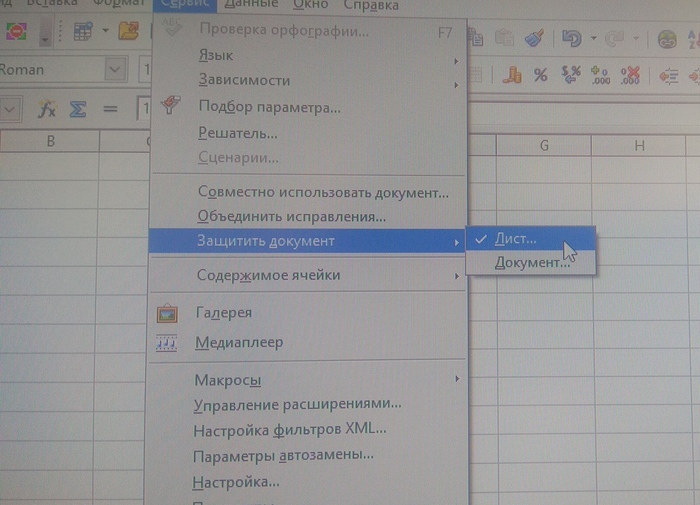
никакого запроса пароля нет, они опять редактировали всё по своему усмотрению и удобству. С тех пор идею я эту забраковал, приучить к порядку большинство из спец-ов всё же удалось, но некоторые из них просто непробиваемые. И если спец-т (уже ученый) уходит в отпуск, его замещающий пришлет отчет обязательно по-своему/по своей форме.
Так что, если забыли пароль, то просто попробуйте открыть файл OpenOffice и снять защиту.
Читайте также:

